Fix 0x80a40026 Xbox-foutcode
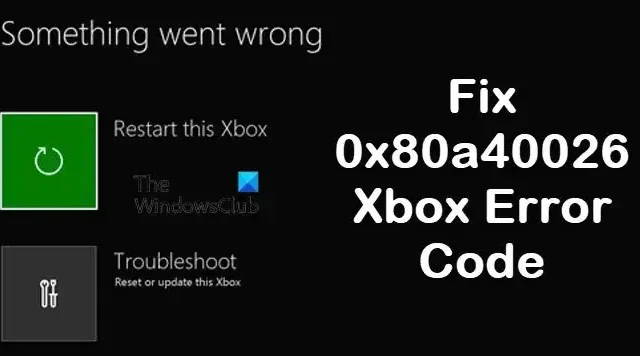
Stel je voor dat je je Xbox-gameconsole start en vanuit het niets krijg je de verontrustende Xbox-foutcode 0x80a40026 . Dit is behoorlijk frustrerend, maar gelukkig staat dit artikel op het punt je tips te geven om Xbox-foutcode 0x80a40026 op te lossen. De fout komt niet zo vaak voor als je zou denken, maar een paar Xbox-gamers hebben het gemeld. De gebruikers meldden dat ze de codefout tegenkwamen na het starten van een videogame, en er verscheen een prompt waarin om toestemming werd gevraagd, gevolgd door de codefout 0x80a40026. Het probleem kan optreden als gevolg van problemen met Xbox-accounts, Xbox Live-servers of zelfs enkele console-bugs.
De fout is heel anders dan 0x8b050066 of 0x80270254, maar sommige gebruikers zijn ze tegengekomen vlak na het starten van de Xbox-gameconsole. De meeste gamers meldden het probleem bij het inloggen op de accounts van hun kinderen. De fout kan dus optreden wanneer ze toestemming proberen te vragen om een bepaald spel te spelen. Dit komt omdat sommige games een leeftijdsbeperking hebben of ongeschikte graphics hebben voor kinderen.
Wat is Xbox-foutcode 0x80a40026 en waarom komt deze voor?
Microsoft, de fabrikant van de Xbox, geeft niet veel informatie over de fout, en wanneer deze zich voordoet, geeft het geen aanvullende informatie over hoe verder te gaan. De oorzaken van Xbox-foutcode 0x80a40026 zijn moeilijk vast te stellen, maar met ons deskundig onderzoek en onze analyse hebben we ontdekt wat de pop-upfout kan veroorzaken of veroorzaken.
Dit zijn de mogelijke oorzaken van het probleem:
- De verkeerde accounts gebruiken om het spel te openen en te spelen. Meestal is het raadzaam om het account te gebruiken waarvoor de game is gekocht.
- Problemen met de internetverbinding kunnen deze fout en vele andere veroorzaken. Dit kan gebeuren vlak na het starten van het spel of tijdens het spelen van een spel.
- Leeftijdsbeperking en ouderlijk toezicht zijn andere oorzaken voor Xbox-foutcode 0x80a40026. Als het account van een minderjarige is, kunt u deze foutmelding krijgen om de minderjarige te beschermen tegen toegang tot extreme afbeeldingen.
- Als de Xbox-servers niet werken, krijgt u mogelijk deze fout of andere, zoals foutcode 0x80a40026.
- Sommige externe problemen, zoals bugs, kunnen het probleem veroorzaken. Dit heeft niets te maken met het account of de console. Het is slechts tijdelijk en zeer eenvoudig op te lossen.
Na de oorzaken te hebben bekeken, zou het goed zijn om de beste manieren te benadrukken om de foutcode 0x80a40026 op te lossen.
Hoe Xbox-foutcode 0x80a40026 te repareren
We hebben een lijst met oplossingen, maar zoals altijd raden we aan te beginnen met de voorlopige oplossingen voordat we verder gaan met de complexere oplossingen:
- Basissuggesties voor het oplossen van problemen
- Verwijder je account en voeg het opnieuw toe
- Schakel over naar Offline gaan en Online gaan
- Wis persistente opslag
Laten we dieper ingaan op deze oplossingen.
1] Basissuggesties voor probleemoplossing
- Start uw apparaat opnieuw op en kijk of het probleem hierdoor verdwijnt.
- Zorg voor een stabiele internetverbinding en controleer of de Xbox Live-status correct is.
- Zorg ervoor dat het Xbox-account het account is dat is gebruikt om de games te kopen of dat de gezinsbeheerder (organisator) de eigenaar is.
- Log uit en log in bij uw account en zorg ervoor dat u geen proxy’s zoals VPN’s gebruikt.
2] Verwijder uw account en voeg het opnieuw toe
Als u een gezinsaccount gebruikt, moet u het account dat u gebruikt uit het gezinsaccount verwijderen en vervolgens opnieuw toevoegen. Deze methode kan worden gebruikt als een bepaald lid van de familiegroep of een kind de Xbox-foutcode 0x80a40026 ervaart. Hier is hoe:
- Laad de Microsoft Family-webpagina in uw computerbrowser . Toegang tot deze pagina met behulp van het gezinsorganisatoraccount (beheerder).
- Zoek het account tegenover Xbox-foutcode 0x80a40026 en klik op de drie stippen in de rechterbovenhoek van het kleine ledenaccountvenster. Selecteer Verwijderen uit de groep in het vervolgkeuzemenu .
- Nadat het account is verwijderd, voegt u het opnieuw toe door op de optie Een gezinslid toevoegen te klikken .
3] Schakel over naar Ga offline en Ga online
Offline en weer online gaan is een goede stap die de Xbox-foutcode 0x80a40026 kan oplossen. Dit kan helpen bij het oplossen van enkele verbindingsproblemen of bugs die de fout veroorzaken. Gebruik de volgende stappen om de oplossing uit te voeren:
- Open de Xbox-instellingen door op de Xbox-knop te drukken en ga naar Algemeen .
- Zoek de netwerkinstellingen en klik erop.
- Selecteer Ga offline en wacht een paar seconden en kies vervolgens Ga online .
- Ga terug naar het spel en probeer te spelen.
4] Wis blijvende opslag
Dit is in feite het wissen van de cache op je Xbox. Er zijn twee manieren om permanente opslag te wissen; met behulp van de handmatige knop of met behulp van de instellingenoptie. De twee methoden zullen dezelfde resultaten opleveren en u hoeft alleen uw favoriete methode te gebruiken. Volg de onderstaande stappen om permanente opslag te wissen:
Volg deze stappen met behulp van de handmatige knop:
- Schakel de Xbox-console uit door de Xbox-knop ongeveer 10 seconden ingedrukt te houden totdat deze uitgaat.
- Koppel de voedingskabel los en sluit deze opnieuw aan. Druk lang op de Xbox-knop en herhaal dit proces ongeveer 5 keer, sluit vervolgens de stroomkabel opnieuw aan als laatste stap voordat u naar de volgende stap gaat.
- Wacht ongeveer 60 seconden en druk op de Xbox-knop om de Xbox-console in te schakelen. Probeer je spel opnieuw te spelen.
Volg de onderstaande stappen met behulp van de instellingenoptie:
- Open de Xbox-instellingen door op de Xbox-knop te drukken en ga vervolgens naar Apparaat en streaming.
- Selecteer aan de linkerkant de Blu-ray-optie en zoek de knop Persistente opslag.
- Er verschijnt een nieuwe prompt, tik op de optie Permanente opslag wissen. Dat is het. Je hebt de Xbox-cache gewist. Probeer je spel opnieuw te spelen.
We hopen dat een van de oplossingen je helpt bij het oplossen van Xbox-foutcode 0x80a40026.
Waarom kan ik me niet aanmelden bij mijn Xbox-account?
Sommige gebruikers hebben gemeld dat ze een foutcode 80151103 krijgen waardoor ze zich niet kunnen aanmelden bij hun Xbox-accounts. Enkele van de redenen waarom u zich niet kunt aanmelden bij uw Xbox-account, zijn een onstabiele internetverbinding, verkeerde inloggegevens of tijdelijke bugs. Als je al deze problemen hebt opgelost en je nog steeds niet kunt aanmelden, moet je je wachtwoorden opnieuw instellen, je account herstellen of contact opnemen met het Xbox-ondersteuningscentrum.
Wordt door het resetten van Xbox One alles verwijderd?
Ja, als je Xbox One opnieuw instelt, wordt alles verwijderd. Het verwijdert gebruikersgegevens, accounts, opgeslagen games, instellingen, Home Xbox-koppelingen en alle games en apps.



Geef een reactie